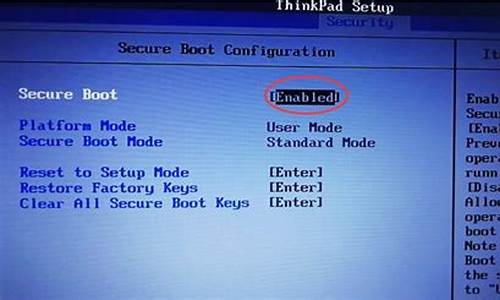联想y470进bios是哪个键_联想y470的bios在哪里找啊
1.联想Y470WIN7无线网用不了,声音也没有,怎样恢复BIOS
2.联想Y470进入BIOS的按键是什么
3.联想y470怎么设置USB启动
4.联想Y470在bios里怎么设置 让usb 成为第一启动项

| 教程内容:
联想笔记本进入BIOS方法汇总
笔记本BIOS界面:
| 操作步骤:
机型进入BIOS方式
扬天 V V350,V360,V370,V450,V460,V470,V470c,V550,V550A,V560,V570,V570c
扬天 B B450,B450A,B450L,B460,B460c,B460e,B465c,B470,B470e,B475,B475E,B550,B560,B570,B570e,B575,B575E
IdeaPad V V360,V460
Lenovo G G400,G400S,G400STOUCH, G405,G405S, G410,G410-cd,G410s Touch,G40-30,G40-45,G40-70,G40-70A,G40-70M,G40-75,G40-80,G430,G360, G450,G455,G460,G460e,G465,G465c,G470,G470E,G475,G480,G485,G490, G550,G555,G560e,G565,G570,G575,G580,G585, G770,G780,G500,G500,G500S,G500STOUCH, G510,G510s Touch,G50-30,G50-45,G505,G505s,G50-70,G50-70A,G50-70M,G50-75,G50-80,G550,G560,G700,G710,G70-70
IdeaPad Y
Y330,Y400,Y410P,Y430,Y450,Y460,Y460P,Y470,Y470p,Y471A,Y480,Y485,Y485p,Y500,Y510,Y510P,Y530,Y550,Y550A,Y550P,Y560,Y560P,Y570,Y580,Y650,Y710,Y730
Lenovo Erazer Y Y40-70,Y40-80,Y410p,Y430p,Y50-70,Y50-70 Touch
IdeaPad N N580,N581,N585
Lenovo Erazer N N410,N40-30,N40-45,N40-70,N50-30,N50-45,N50-70,N480,N485
IdeaPadFLEX Flex10,FLEX14,FLEX14D,FLEX14M,FLEX15,FLEX15D,FLEX15M,FlexA10,FlexN20p,FLEX2-14,FLEX2-14D,FLEX2-14M,FLEX2-15,FLEX2-15D,FLEX2-15M,Flex2-14A,Flex2pro15
IdeaPad S S100,S10-2C,S10-3,S10-3c,S10-3s,S10-3t,S110,S200,S205,S206,S210,S210 Touch,S215,S300,S310,S400,S400 touch,S400u,S405,S410,S410P,S410p touch,S415,S415 touch,S500,S500 Touch,S510P,S510p touch,S9,S9E,S10,S10-2,S10E,S12
Lenovo S S20-30,S20-30 touch,S40-70,S435
IdeaPad U U110,U130,U150,U160,U165,U260,U300e,U300s,U310,U310 TOUCH,U330,U330 TOUCH,U330p,U350,U400,U410,U410 touch,U430 TOUCH,U430p,U450,U450A,U460,U510,U530 TOUCH,U550
IdeaPad YOGA Yoga 2-11,Yoga 2-13,YOGA11,YOGA11S,YOGA13,Yoga2Pro-13,Yoga3 pro,Yoga3 11,Yoga3 14
IdeaPad Z Z360,Z370,Z380,Z40-70,Z460,Z465,Z470,Z475,Z480,Z485,Z50-70,Z560,Z565,Z570,Z575,Z580,Z585
Lenovo Erazer Z Z400,Z400 touch,Z410,Z500,Z500 touch,Z501,Z505,Z510
Lenovo Z Z40-70,Z40-75,Z50-70,Z50-75,Z70-80
小新 SR1000,V1000,LenovoI1000,V1050,V1070,V2000,V3000
昭阳 E E41G, E420, E42A, E42G, E42L, E43, E43A, E43G, E43L,E4430A, E4430G, E45, E45S3500, E46, E46A, E46C, E46G, E46L, E47A, E47G, E47L
昭阳K K23,K26, K27, K29, K31, K33, K41A, K42A, K42G, K43,K43A, K43G,K46,K46A, K47A, K47G
按下电源按钮,屏幕上出现Lenovo字样后按下F2
部分机型F2在按钮右下角,需同时按住键盘左下角Fn按钮
扬天 V V4400,V4400u,V4400u Touch,V480,V480C,V480S,V490u,V580,V580C
扬天 B B40-30,B40-45,B40-70,B40-70 Touch,B4301,B4302,B4303,B4305,B4306,B4307,B4308,B4309,B4310,B4311,B4320,B4321,B4322,B4323,B4330,B4400,B4400S,B4400sTouch,B4450s,B480,B490,B490s,B50-30,B50-30 Touch,B50-45,B50-70,B5400,B580,B590
Lenovo M M30-70,M40-35,M40-70,M4400,M4400s,M4400s Touch,M4450,M490,M490s,M495,M50-70,M5400
扬天N N40-80,N50-45,N50-80
昭阳 E E49, E49A, E49AL, E49G, E49L,E40-30, E40-70
昭阳K K2450, K2450A,K4350A,K4450A, K49A
Lenovo E E10-30,E40-30,E40-70
按下电源按钮,屏幕上出现Lenovo字样后按下F1
部分机型F1在按钮右下角,需同时按住键盘左下角Fn按钮
备注:
1、使用系统为Windows 8、Windows 8.1,需要先将快速启动功能关闭,之后才能进入BIOS。
关闭快速启动方法:
打开控制面板,点击“硬件和声音”、再点击“电源选项”、再点击“选择电源按钮的功能”、再点击“更改当前不可用的设置”可以看到“关机设置”中有“启用快速启动(推荐)”的.选项,而且此选项默认是开启的,取消选择“启用快速启动(推荐)”,然后“保存修改”即可关闭Win8快速启动功能。
2、预装Windows 8、Windows 8.1的消费机型可以在关机状态下按一键恢复按钮,在菜单中选择BIOS Setup可进入BIOS。
3、部分机型开机后按F12,在启动项菜单中选择Enter Setup可进入BIOS。
4、如果在BIOS中设置了快捷键与功能键互换,需按BIOS设置选择对应按钮。
联想Y470WIN7无线网用不了,声音也没有,怎样恢复BIOS
U盘启动设置如下:
1、插上制作好启动盘的U盘并启动电脑,在进入开机画面的时候按“F2”进入BIOS界面;
2、进入BIOS界面之后切换到“BOOT”,准备设置u盘启动;
3、这里在键盘按下F5/F6键进行上下切换,把“USB HDD”切换到第一选项,设置完成之后在键盘按下F10保存并重新启动;
4、保存重后即设置U盘为第一启动项成功。
联想Y470进入BIOS的按键是什么
联想Y470 恢复BIOS方法:
一:按novo键,开机,选BIOS setup 进入后。
二:2种方式恢复bios默认设置:
1:在bios菜单页,按F9键恢复默认设置,再按F10键保存并退出。
2:进入EXIT项,先选中Load Default Settings ,按回车键,选中“ok",按回车键,恢复默认设置。
再选中Exit Sing Changes ,按回车键,选”yes“,再按回车键保存退出。
联想y470怎么设置USB启动
联想Y470如何进入bios 一般情况下是F2热键。
有时不起作用的原因是bios把F1-F12直接默认成了功能键,这是就需要Fn+F2一起按下才是真正的F2键,不习惯的话,可以进入bios调回。
电脑进入bios后可以对电脑进行很多操作,比如修改电脑的启动项、修改电脑的时间、检测电脑的错误、修改功能键等。
联想Y470在bios里怎么设置 让usb 成为第一启动项
1、开机按DEL进入bios,选择Boot菜单界面设置U盘启动。
2、启动优先级设备选择(Boot?Device?Priority)在第一启动设备(1st?Boot?Device)里选择U盘。
3、如果在图1的硬盘驱动器“Hard?Disk?Drives”里面还没选择U盘为第一启动设备,那么这里就不存在和显示U盘,如上图2所示,但可以选择移动设备“Removable?Dev.”作为第一启动设备;
4、如果先在“Hard?Disk?Drives”里面选择U盘为第一启动设备,如图3所示,那么这里就会显示有U盘,那就选择U盘为第一启动设备,如图4所示。
设置USB为第一启动项步骤:
1、插上制作好启动盘的U盘并启动电脑,在进入开机画面的时候按“F2”进入BIOS界面;
2、进入BIOS界面之后切换到“BOOT”,准备设置u盘启动;
3、这里在键盘按下F5/F6键进行上下切换,把“USB HDD”切换到第一选项,设置完成之后在键盘按下F10保存并重新启动;
4、保存重后即设置U盘为第一启动项成功。
声明:本站所有文章资源内容,如无特殊说明或标注,均为采集网络资源。如若本站内容侵犯了原著者的合法权益,可联系本站删除。